При установке МФУ Hewlett-Packard M426/427, подключенного к локальной сети, может возникнуть проблема, при которой установщик выдаёт ошибку: «Сетевые устройства не найдены / Не удалось найти устройство в локальной сети»
А получило ли МФУ IP-адрес?

IP-адрес – это числовой адрес, который получает каждое устройство при подключении к сети. С помощью IP-адреса другие устройства знают, как «найти» конкретное устройство в пределах локальной сети. Чтобы узнать, получило ли МФУ IP-адрес, подойдите к МФУ и на экране устройства перейдите в Настройки > Отчёты > Сведения о сети. МФУ распечатает два листа А4. На первом листе посмотрите в раздел TCP/IP(v4), на параметр Адрес IPv4. Корректный IP-адрес обычно должен иметь вид: 192.168.X.X (где X — число от 0 до 255), 10.X.X.X (где X — от 0 до 255) или 172.Х.Y.Y (где X — от 16 до 31, Y — от 0 до 255). Вид адреса зависит от настроек локальной сети, но чаще всего это 192.168.Х.Х. Если IP-адреса нет – необходимо проверить физическое подключение устройства к сетевому оборудованию (или точке доступа Wi-Fi). Если IP-адрес начинается с 169.254. – скорее всего DHCP-сервер (который раздаёт IP-адреса другому оборудованию) не дал IP-адрес МФУ. Причинами этому могут быть по меньшей мере:
- отсутствие DHCP-сервера в сети (или сервер отключен);
- включенный в настройках DHCP белый список (который раздаёт IP-адреса только записанному в настройках DHCP оборудованию) – в этом случае необходимо внести MAC-адрес МФУ в белый список DHCP или прописать IP-адрес вручную (если это позволительно для вашей локальной сети);
- все доступные адреса подсети могут быть уже заняты – в этом случае нужно расширять сеть или отключать лишние клиенты;
- прочие проблемы, связанные с DHCP.
И так, предположим, что IP-адрес в отчёте со сведениями о МФУ присутствует, и пусть в нашем примере он будет как на скриншоте выше: 192.168.0.90.
Проверьте доступность адреса
Необходимо проверить то, что компьютер «видит» МФУ в сети.
Сделать это можно запустив на ПК командную строку и введя в ней:
ping 192.168.0.90
Ответ должен выглядеть так:
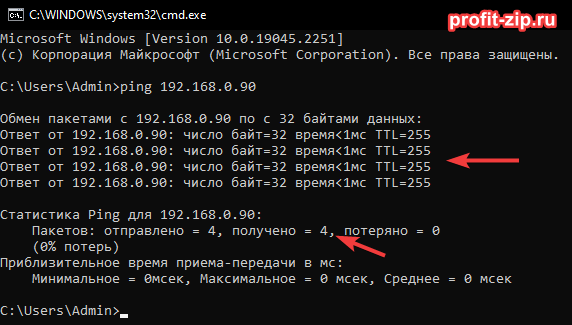
Все пакеты команды ping, отправленные на принтер, должны вернуться. Не должно появляться надписей: Ответ от 192.168.Х.Х: Заданный узел недоступен. .
Если Заданный узел недоступен всё-таки появилась, необходимо понять характер проблемы. Выполните команду ping -n 100 192.168.0.90 и дождитесь её завершения.
Если хотя бы один пакет из отправленной сотни вернулся, вероятно, имеет место быть плохое соединение МФУ или вашего компьютера с сетью. Такое бывает характерно для Wi-Fi соединений с обильным количеством точек доступа вокруг.
Попробуйте выполнить ping любого другого включенного компьютера в локальной сети (соответственно указав уже его IP-адрес). Если пакеты возвращаются без проблем, значит проблема в кабеле или качестве сигнала от коммутационного оборудования до МФУ. Если же ping до другого компьютера такой же, как до МФУ – с большим количеством потерь, то имеет место быть проблемное соединение вашего компьютера с сетью.
Если же ping до МФУ не проходит вовсе, то есть ни один из сотни пакетов не вернулся, то нужно в первую очередь проверить, в той же ли подсети вы находитесь?
В командной строке выполните команду:
ipconfig /all
После чего в выводе найдите сетевой адаптер, через который вы подключены к локальной сети. Обычно он называется «Адаптер Ethernet Ethernet» или «Адаптер Ethernet Подключение к локальной сети». Обратите внимание на его адрес IPv4.
В случае с стандартной сетью 192.168.X.Y и маской 255.255.255.0, третий октет IP-адреса (обозначен как X), должен быть одинаковым и у МФУ, и у вашего компьютера.

В случае, если при стандартных настройках сети, у вас разные номера подсетей – есть вероятность, что вы подключены к разным сетям (что на нашей практике случалось) и не сможете подключить МФУ из другой сети. В этом случае необходимо либо подключить МФУ к той же сети, что в которой располагается компьютер, либо подключить компьютер в сеть, в которой располагается МФУ.
Если всё работает, но установщик всё равно не видит МФУ
И так, предположим, что вы проверили пинги до МФУ и всё работает корректно. Но установщик упорно отказывается видеть МФУ HP 426/427 – и при автоматическом поиске, и при поиске по конкретному IP-адресу.
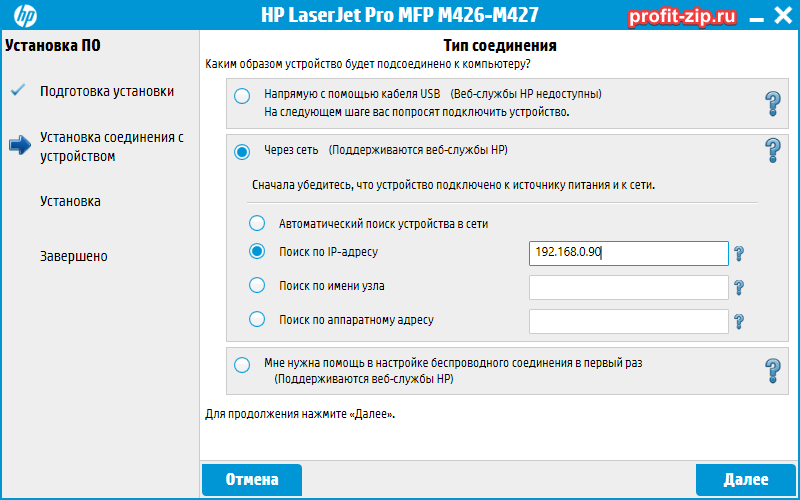
В этом случае остаётся два варианта, которые встречались на нашей практике чаще всего.
Первый вариант: брандмауэр, так же известный как «файерволл». Обычно ни встроенный в Windows файерволл, ни сторонние брандмауэры не блокируют трафик по протоколам, используемым при подключении принтеров. Однако если введён режим «только белый список», либо необдуманно добавлены правила файерволла, может произойти и такое, что файерволл будет блокировать соединение с принтерами по сетевым протоколам.
Решение простое: временно отключить брандмауэр в Windows и/или в стороннем ПО, либо добавить в нём исключения для IP-адреса принтера, после чего попробовать подключить МФУ.
Второй вариант, хоть и очень простой, но действительно по нашему мнению забавный: убедитесь, что вы скачали драйвер на нужную модель МФУ.
Дело в том, что конкретно у HP, конкретные модели 426/427 делятся на два типа: 426-427 и 426f-427f. Определить модель можно по маркировке на лицевой панели корпуса устройства, например «LaserJet Pro MFP M426fdw» и «LaserJet Pro MFP M426dw» – это две разные модели, и драйвера друг от друга им не подходят. Даже названия пакетов установки, скачиваемых с официального сайта HP отличаются.
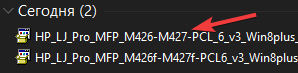
А вот корректный установщик уже без проблем находит все необходимые нам МФУ:
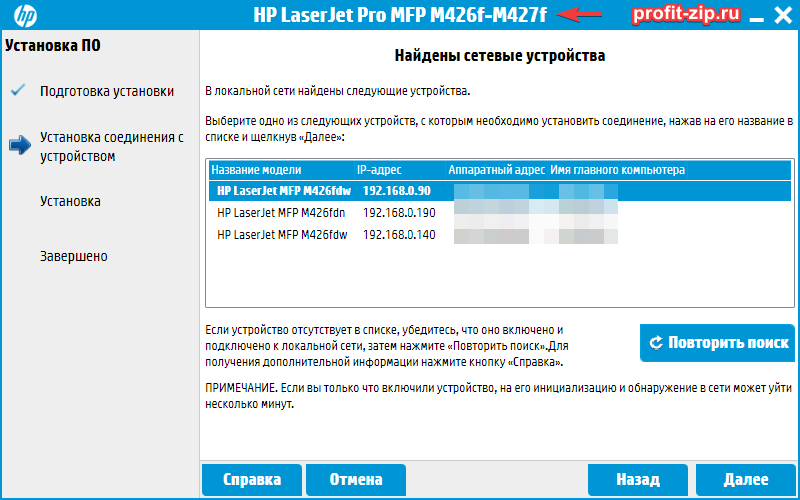
После чего они уже корректно устанавливаются.
Драйвера на 426-427 вы можете найти на странице загрузки драйверов для HP 426-427, а на 426f-427f – на странице загрузки драйверов для HP 426f-427f (обе ссылки ведут на официальный сайт Hewlett-Packard).
Надеемся, статья оказалась вам полезной 🙂
Источник: profit-zip.ru
Windows 11 не видит принтер: как исправить проблему
Определение принтера может стать сложной задачей для пользователей Windows 11 из-за различных причин, таких как неправильная настройка, проблемы с драйверами или совместимостью. В данной статье мы рассмотрим основные решения проблем с определением принтера в Windows 11, чтобы обеспечить бесперебойную работу вашего устройства.
Общие решения проблем с определением принтера в Windows 11

Проверка подключения и питания принтера
Убедитесь, что принтер правильно подключен к источнику питания и к компьютеру. Если принтер подключен к сетевому разъему, убедитесь, что сеть работает надлежащим образом.
Перезагрузка компьютера и принтера
Выключите принтер и компьютер, подождите несколько минут, а затем снова включите оба устройства. Это может помочь устранить временные проблемы с подключением.
Обновление драйверов принтера
- Откройте «Диспетчер устройств» и найдите ваш принтер в разделе «Принтеры«.
- Щелкните правой кнопкой мыши на принтере и выберите «Обновить драйвер«.
- Следуйте инструкциям на экране для обновления драйвера.
Установка последних обновлений Windows 11
- Откройте «Параметры» и перейдите в раздел «Обновление и безопасность«.
- Нажмите на «Проверить наличие обновлений» и установите все доступные обновления.
Решение проблем с определением сетевого принтера

Проверка настроек сети
Убедитесь, что ваш компьютер и принтер находятся в одной сети. Если принтер подключен к Wi-Fi, проверьте настройки Wi-Fi и убедитесь, что оба устройства подключены к одной сети.
Проверка настроек общего доступа к принтеру
- Откройте «Параметры» и перейдите в раздел «Устройства«.
- Нажмите на «Принтеры и сканеры» и найдите ваш принтер.
- Щелкните правой кнопкой мыши на принтере и выберите «Свойства принтера».
- Перейдите на вкладку «Общий доступ» и убедитесь, что включен параметр «Общий доступ к этому принтеру«.
Ручное добавление сетевого принтера
- Откройте «Параметры» и перейдите в раздел «Устройства«.
- Нажмите на «Принтеры и сканеры» и выберите «Добавить принтер или сканер«.
- Если ваш принтер не найден автоматически, нажмите на «Принтер не указан» и введите IP-адрес или имя принтера для ручного добавления.
Решение проблем с определением USB-принтера

Проверка подключения USB
Убедитесь, что принтер правильно подключен к USB-порту компьютера и что порт работает надлежащим образом. Вы можете попробовать подключить принтер к другому USB-порту или использовать другой USB-кабель.
Удаление и повторное подключение принтера
- Откройте «Параметры» и перейдите в раздел «Устройства«.
- Нажмите на «Принтеры и сканеры» и найдите ваш принтер.
- Щелкните правой кнопкой мыши на принтере и выберите «Удалить устройство«.
- Отключите принтер от компьютера и подождите несколько секунд.
- Подключите принтер снова и дайте Windows 11 возможность автоматически установить драйверы.
Решение проблем с определением Canon, HP LaserJet и старых принтеров

Проверка совместимости драйверов
Убедитесь, что драйверы вашего принтера совместимы с Windows 11. Для этого посетите официальный сайт производителя и найдите последние драйверы, подходящие для вашей модели принтера и операционной системы.
Использование совместимости режима драйвера
Если драйверы вашего принтера не обновляются для Windows 11, вы можете попробовать использовать режим совместимости, чтобы установить драйверы предыдущей версии Windows:
- Загрузите драйверы для предыдущей версии Windows с сайта производителя.
- Щелкните правой кнопкой мыши на установочном файле драйвера и выберите «Свойства«.
- Перейдите на вкладку «Совместимость» и выберите «Запустить эту программу в режиме совместимости для«.
- Выберите подходящую версию Windows и нажмите «ОК«.
- Запустите установочный файл и следуйте инструкциям на экране для установки драйвера.
Решение проблем с определением старого принтера
Если ваш старый принтер не определяется в Windows 11, вы можете попробовать следующие решения:
- Установите дополнительное ПО или утилиты, которые могут потребоваться для работы вашего принтера. Эти инструменты могут быть доступны на сайте производителя.
- Подключите принтер через принт-сервер, который может обеспечить совместимость между вашим старым принтером и новой операционной системой.
- Используйте адаптер или преобразователь интерфейса, если старый принтер имеет устаревший тип подключения, например, параллельный порт.
Ответы на вопросы
Почему Windows 11 не видит мой принтер?
Это может быть связано с проблемами в подключении, настройке сети, несовместимостью драйверов или проблемами с оборудованием.
Как исправить проблему, когда Windows 11 не видит сетевой принтер?
Убедитесь, что принтер включен и подключен к сети. Также проверьте настройки сети принтера и компьютера. При необходимости добавьте принтер вручную через «Принтеры и сканеры» в «Параметрах».
Что делать, если Windows 11 не видит USB-принтер?
Проверьте подключение USB-кабеля, попробуйте использовать другой порт или кабель. Удалите и повторно подключите принтер в «Принтеры и сканеры» в «Параметрах».
Как исправить проблему, когда Windows 11 не видит принтер Canon или HP LaserJet?
Убедитесь, что драйверы принтера совместимы с Windows 11, посетив сайт производителя. Если драйверы не совместимы, попробуйте использовать режим совместимости для установки драйверов предыдущей версии Windows.
Что делать, если Windows 11 не видит старый принтер?
Установите дополнительное ПО или утилиты, которые могут потребоваться для работы принтера, подключите принтер через принт-сервер или используйте адаптер для устаревшего типа подключения.
Как узнать, совместимы ли драйверы моего принтера с Windows 11?
Посетите официальный сайт производителя и найдите информацию о драйверах для вашей модели принтера и операционной системы. Возможно, потребуется обновление драйверов для совместимости с Windows 11.
Как добавить принтер в Windows 11 вручную?
Откройте «Параметры» > «Устройства» > «Принтеры и сканеры» и нажмите на «+ Добавить принтер или сканер». Если ваш принтер не отображается, выберите «Установка принтера или сканера, которые не найдены» и следуйте инструкциям на экране.
Как проверить подключение моего принтера к сети в Windows 11?
Вы можете проверить настройки сети принтера, обычно доступные на панели управления принтера или через веб-интерфейс принтера. Убедитесь, что ваш компьютер и принтер подключены к одной и той же сети.
Могут ли сторонние программы создавать проблемы с определением принтера в Windows 11?
Да, сторонние программы, такие как антивирусные или файерволы, могут блокировать обнаружение принтера. Проверьте настройки этих программ и временно отключите их, чтобы увидеть, решает ли это проблему.
Если проблема не устранена, к кому обратиться за помощью?
Если проблема не устранена после выполнения всех предложенных решений, обратитесь к производителю принтера или к специалистам по технической поддержке за дополнительной помощью.
Заключение
Решение проблем с определением принтера в Windows 11 может потребовать проверки подключения, обновления драйверов, настройки сети или решения проблем с совместимостью. Надеемся, что эти рекомендации помогут вам устранить проблемы с вашим принтером и обеспечить его надлежащую работу. Если проблема не устранена, обратитесь к производителю принтера или к специалистам по технической поддержке за дополнительной помощью.
Источник: wifi-start.com
Решение проблем с видимостью принтера HP компьютером

В первую очередь необходимо убедиться в том, что вы выполнили правильное подключение печатающего оборудования к компьютеру. Для этого проверьте все кабели и удостоверьтесь, что сам принтер включен. Если с подключением возникают трудности или вы никогда ранее не сталкивались с этим действием, обратитесь за помощью к отдельной статье на нашем сайте, где вы найдете описание всех этапов этой процедуры.

Сюда же можно отнести отсутствие драйверов, ведь далеко не всегда операционная система автоматически их подхватывает и устанавливает, осуществляя нормальное функционирование устройства. Иногда инсталляцией потребуется заняться самостоятельно, и если вы этого еще не сделали, установите программное обеспечение, следуя инструкциям из статьи по ссылке ниже, или отыщите руководство по конкретной модели принтера от HP, воспользовавшись поиском по нашему сайту.
Способ 2: Запуск средства устранения неполадок
Метод с запуском средства устранения неполадок не всегда оказывается эффективным, однако он крайне прост в реализации, поскольку все действия выполняются самой Windows. Он предназначен для проверки основных проблем, вызванных неправильной работой системных компонентов.
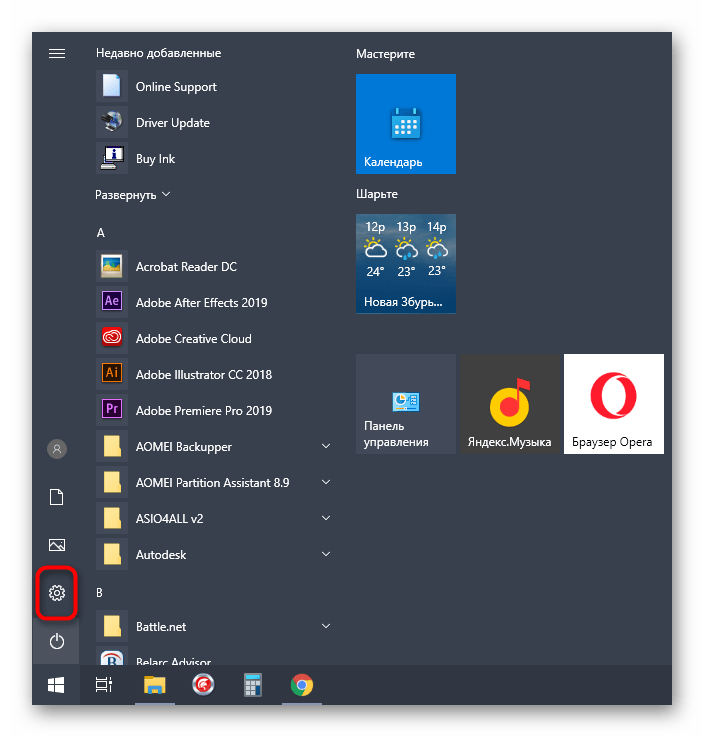
-
Откройте «Пуск» и запустите приложение «Параметры», нажав по значку в виде шестеренки.
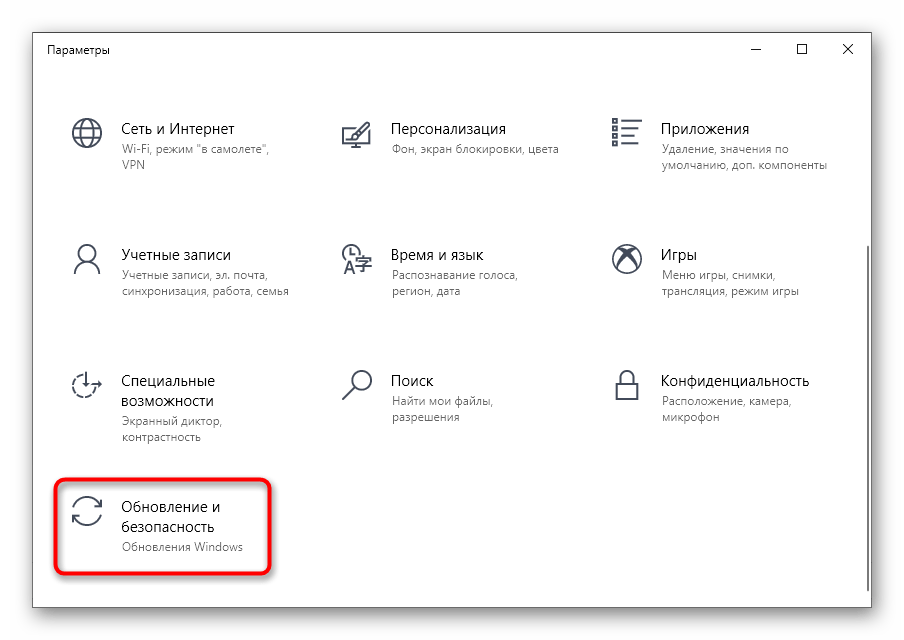
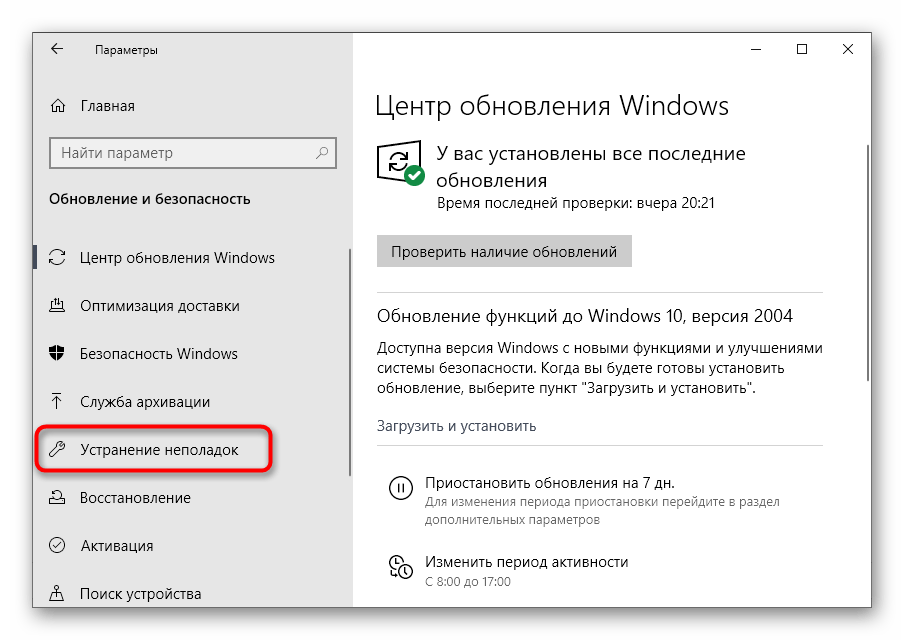
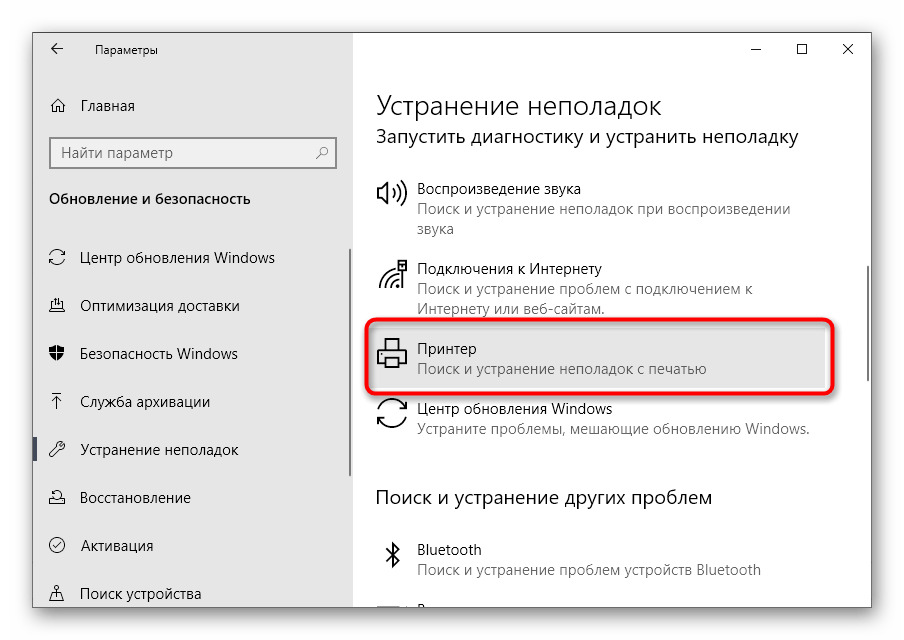
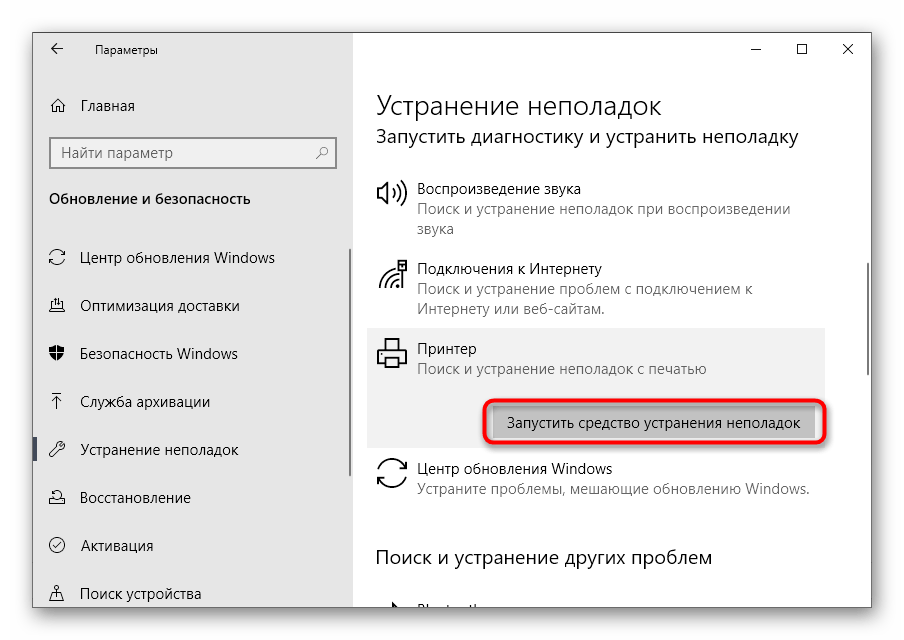
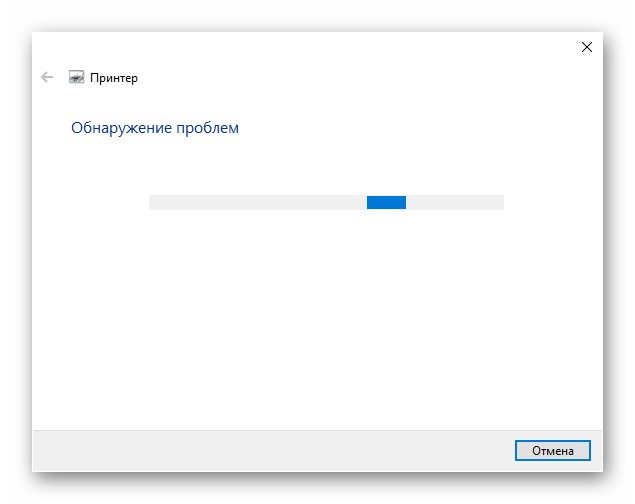
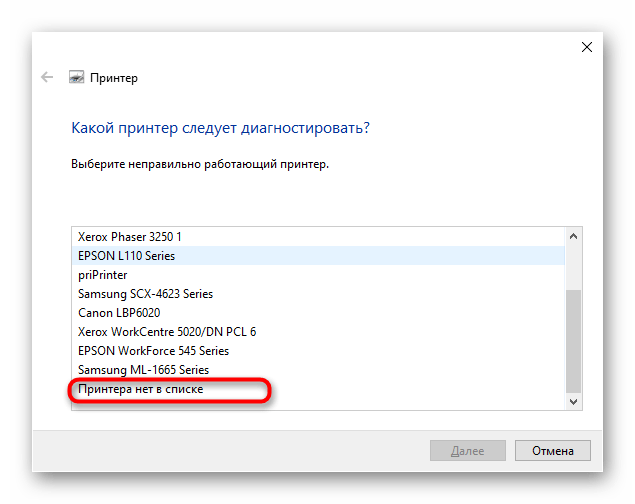
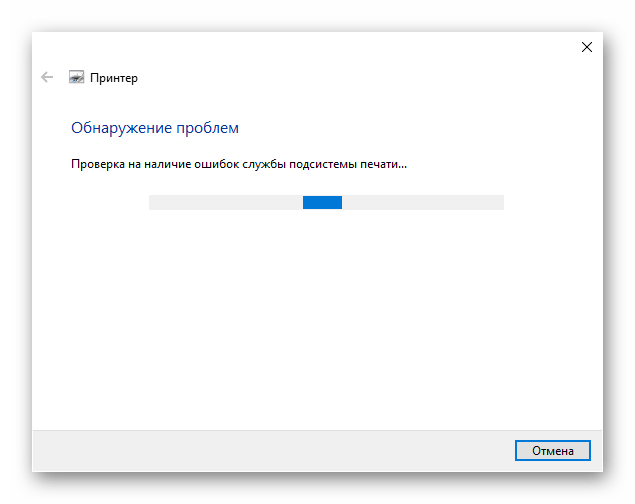
В том случае, когда выполненная проверка не принесла должного результата, переходите к следующим методам.
Способ 3: Добавление устройства в список принтеров
Иногда проблема находится на поверхности и кроется в том, что операционная система по каким-то причинам не может самостоятельно добавить оборудование от HP в список принтеров. Тогда этим нужно заняться вручную, выбрав один из существующих вариантов. Проще всего запустить сканирование в разделе «Принтеры и сканеры» или перейти к ручному добавлению, о чем читайте в статье далее.
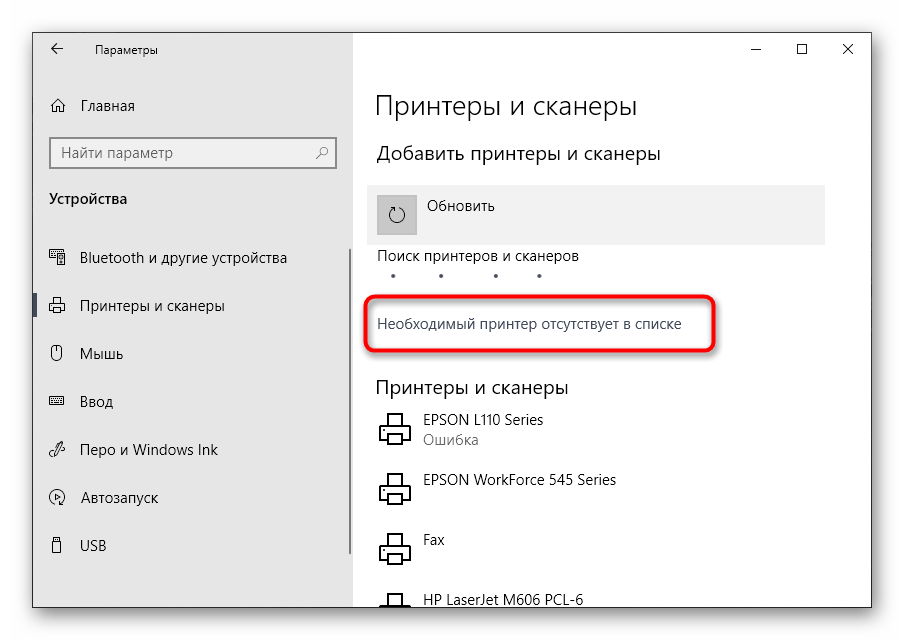
В ней же вы найдете решение проблем, связанных с отображением принтеров в списке.
Способ 4: Включение службы диспетчера печати
За управление печатью в Windows отвечает всего одна служба, и если она отключена, работа принтеров будет приостановлена. Описанное выше средство диагностики неполадок проверяет эту службу, но не всегда у нее получается активировать ее, поэтому настройку нужно изменить самостоятельно.
- Откройте «Службы», например, отыскав это приложение через меню «Пуск».
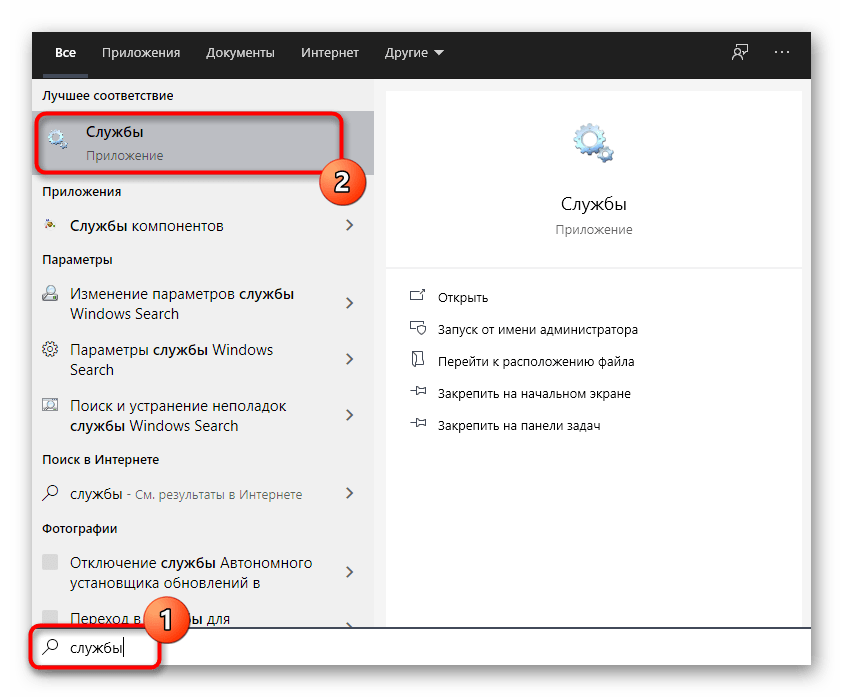
- В списке найдите «Диспетчер печати» и дважды кликните по этой строке левой кнопкой мыши.
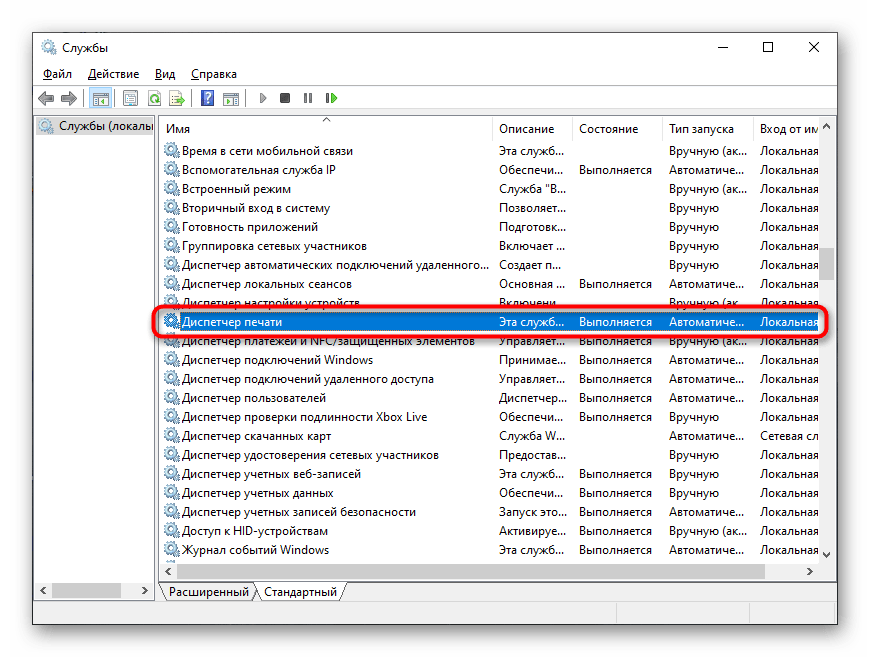
- Измените тип запуска на «Автоматически», а затем включите службу, если она отключена.
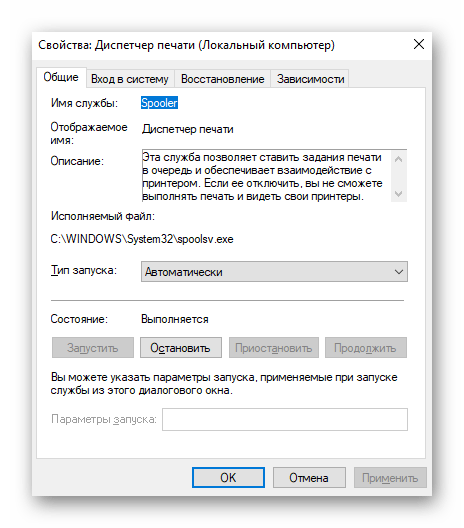
Обычно с запуском этой службы не возникает никаких проблем, поскольку в ОС есть не так много связанных параметров, которые могут помешать это сделать. Однако если запустить «Диспетчер печати» не удалось, проверьте ПК на наличие вирусов, а в случае использования нелицензионной версии ОС убедитесь, что эта служба не была удалена создателем.
Способ 5: Устранение ошибки «Локальная подсистема печати не выполняется»
Последняя ошибка, которая может появиться при попытке установить принтер, сопровождается уведомлением «Локальная подсистема печати не выполняется». В таких случаях пользователю нужно проверить целый ряд разных способов, влияющих на исправление данной ситуации. Их в развернутой статье описал другой автор на нашем сайте, перейти к которой можно, кликнув по следующему заголовку.
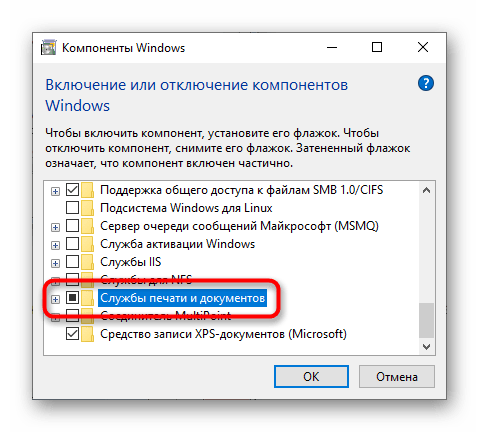
Даже после решения проблемы с подключением иногда появляются другие ошибки, связанные уже с печатью принтера. Если вам удалось разобраться с отображением устройства в ОС, но отправить документ в печать все еще не получается, прочтите тематический материл по ссылке ниже.
Источник: lumpics.ru